胖APDHCP操作方法
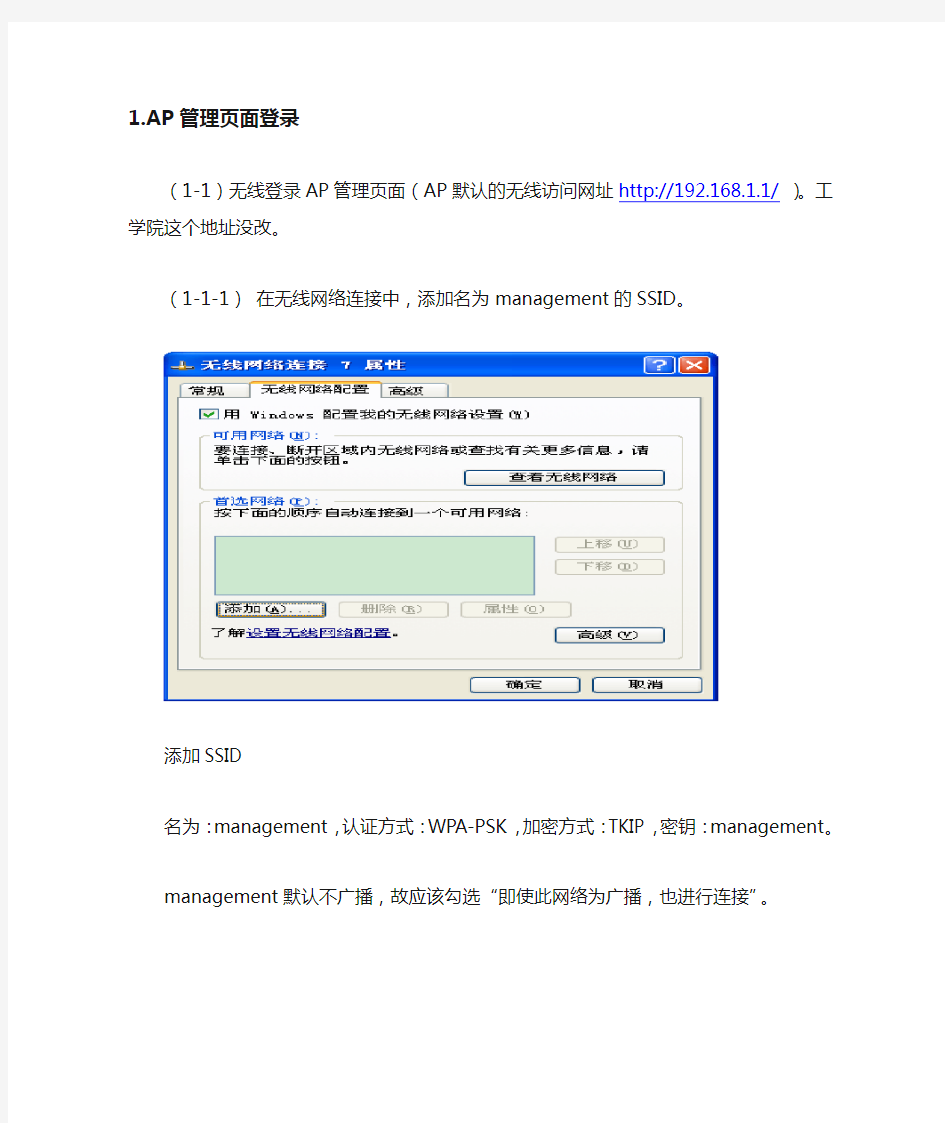
- 1、下载文档前请自行甄别文档内容的完整性,平台不提供额外的编辑、内容补充、找答案等附加服务。
- 2、"仅部分预览"的文档,不可在线预览部分如存在完整性等问题,可反馈申请退款(可完整预览的文档不适用该条件!)。
- 3、如文档侵犯您的权益,请联系客服反馈,我们会尽快为您处理(人工客服工作时间:9:00-18:30)。
1.AP管理页面登录
(1-1)无线登录AP管理页面(AP默认的无线访问网址http://192.168.1.1/)。工学院这个地址没改。
(1-1-1)在无线网络连接中,添加名为management的SSID。
添加SSID
名为:management,认证方式:WPA-PSK,加密方式:TKIP,密钥:management。management默认不广播,故应该勾选“即使此网络为广播,也进行连接”。
(1-1-2)配置无线网卡的IP地址
常规->Internet协议(TCP/IP)->属性,
如图配置IP地址为:192.168.1.X,子网排码、默认网关,并点击‘确定’。配置IP地址为:192.168.1.X,子网排码、默认网关,并点击‘确定’。
(1-1-3)点击‘刷新网络列表’,无线网卡会自动关联到“management”
1-2-3)在浏览器中输入http://设备IP地址,登录AP。账号admin,密码password。
2.修改AP胖瘦模式
WEB 登录后选择管理->CAPWAP配置,如果已选中“启用CAPWAP功能”,则为瘦AP模式(如下图)。若无,则为胖AP模式,应把勾去掉。
3.创建连接方式
在“基本配置”下,选择WAN配置中的“WAN”配置,将原来默认的management 和Lan1都删除,然后先新建连接,连接类型选DHCPV4,还有服务类型是业务+管理,路由禁用。跟图1一样。
(新建名称后的默认路由一定要打钩,并且服务类型是业务+管理)
4.选择启用DHCP server 功能
选择端口配置里面的端口绑定,里面有个ip地址绑定点击进入,选择启用DHCP server功能
2、AP数据配置
(1)点击“无线配置”选项中的“无线基本配置”,配置AP的无线
参数
(2)点击“无线配置”选项中的“VAP配置”,点击“新建VAP”新建SSID
(3)填写SSID名字为“test(ChinaUnicom)”
(4)成功新建SSID,名字为“test(ChinaUnicom)”
